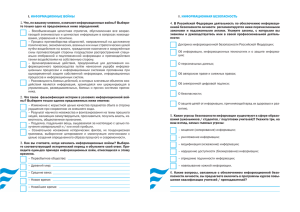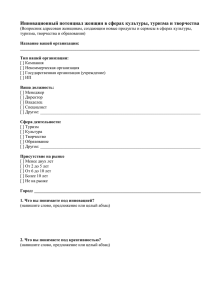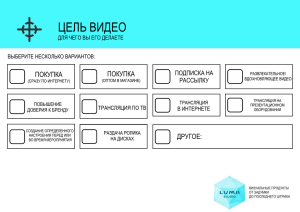Упрощенное управление кампаниями (C39) SAP CRM 7.0 Сентябрь 2010
реклама
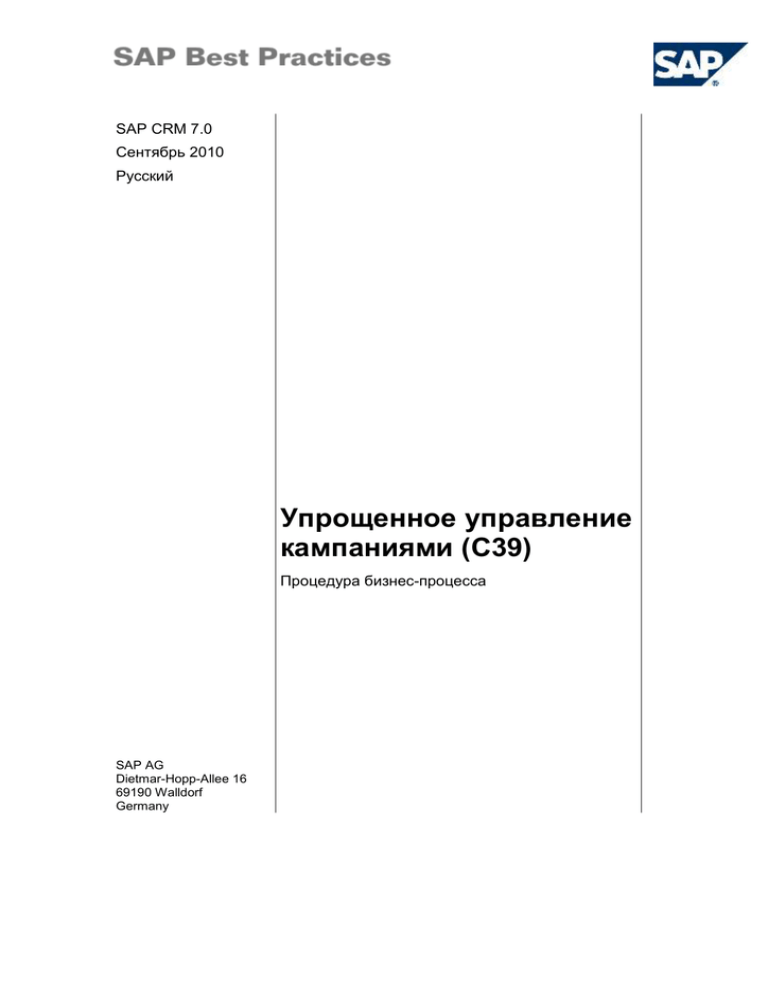
SAP CRM 7.0 Сентябрь 2010 Русский Упрощенное управление кампаниями (C39) Процедура бизнес-процесса SAP AG Dietmar-Hopp-Allee 16 69190 Walldorf Germany SAP Best Practices Упрощенное управление кампаниями: (C39): BPD Copyright © 2010 SAP AG. All rights reserved. No part of this publication may be reproduced or transmitted in any form or for any purpose without the express permission of SAP AG. The information contained herein may be changed without prior notice. Some software products marketed by SAP AG and its distributors contain proprietary software components of other software vendors. Microsoft, Windows, Excel, Outlook, and PowerPoint are registered trademarks of Microsoft Corporation. IBM, DB2, DB2 Universal Database, System i, System i5, System p, System p5, System x, System z, System z10, System z9, z10, z9, iSeries, pSeries, xSeries, zSeries, eServer, z/VM, z/OS, i5/OS, S/390, OS/390, OS/400, AS/400, S/390 Parallel Enterprise Server, PowerVM, Power Architecture, POWER6+, POWER6, POWER5+, POWER5, POWER, OpenPower, PowerPC, BatchPipes, BladeCenter, System Storage, GPFS, HACMP, RETAIN, DB2 Connect, RACF, Redbooks, OS/2, Parallel Sysplex, MVS/ESA, AIX, Intelligent Miner, WebSphere, Netfinity, Tivoli and Informix are trademarks or registered trademarks of IBM Corporation. Linux is the registered trademark of Linus Torvalds in the U.S. and other countries. Adobe, the Adobe logo, Acrobat, PostScript, and Reader are either trademarks or registered trademarks of Adobe Systems Incorporated in the United States and/or other countries. Oracle is a registered trademark of Oracle Corporation. UNIX, X/Open, OSF/1, and Motif are registered trademarks of the Open Group. Citrix, ICA, Program Neighborhood, MetaFrame, WinFrame, VideoFrame, and MultiWin are trademarks or registered trademarks of Citrix Systems, Inc. HTML, XML, XHTML and W3C are trademarks or registered trademarks of W3C ®, World Wide Web Consortium, Massachusetts Institute of Technology. Java is a registered trademark of Sun Microsystems, Inc. JavaScript is a registered trademark of Sun Microsystems, Inc., used under license for technology invented and implemented by Netscape. SAP, R/3, SAP NetWeaver, Duet, PartnerEdge, ByDesign, Clear Enterprise, SAP BusinessObjects Explorer, and other SAP products and services mentioned herein as well as their respective logos are trademarks or registered trademarks of SAP AG in Germany and other countries. Business Objects and the Business Objects logo, BusinessObjects, Crystal Reports, Crystal Decisions, Web Intelligence, Xcelsius, and other Business Objects products and services mentioned herein as well as their respective logos are trademarks or registered trademarks of SAP France in the United States and in other countries. All other product and service names mentioned are the trademarks of their respective companies. Data contained in this document serves informational purposes only. National product specifications may vary. These materials are subject to change without notice. These materials are provided by SAP AG and its affiliated companies ("SAP Group") for informational purposes only, without representation or warranty of any kind, and SAP Group shall not be liable for errors or omissions with respect to the materials. The only warranties for SAP Group products and services are those that are set forth in the express warranty statements accompanying such products and services, if any. Nothing herein should be construed as constituting an additional warranty. © SAP AG Стр. 2 из 33 Упрощенное управление кампаниями: (C39): BPD SAP Best Practices Значки Значок Описание Предупреждение Пример Примечание Рекомендация Синтаксис Типографские обозначения Стиль шрифта Описание Пример текста Слова или символы, отображаемые на экране. В том числе, это имена полей, заголовки экранов, значения кнопок, а также названия пунктов меню, пути по меню и опции. Перекрестные ссылки на другую документацию. Пример текста Выделяемые слова или фразы в свободном тексте, заголовки рисунков и таблиц. ПРИМЕР ТЕКСТА Имена компонентов системы. Это имена отчетов, программ, коды транзакций, имена таблиц и отдельные ключевые слова языка программирования в тексте, например, SELECT и INCLUDE. Пример текста Сообщения, выводимые на экран. В том числе, это имена файлов, каталогов и пути к ним, сообщения, исходный текст, имена переменных и параметров, а также названия инструментальных средств установки, обновления и базы данных. ПРИМЕР ТЕКСТА Клавиши на клавиатуре, например, функциональные клавиши (F2) или клавиша ENTER. Пример текста Точные данные, вводимые пользователем. Это слова или символы, вводимые в систему в точности так, как они указаны в документации. <Пример текста> Переменные данные, вводимые пользователем. Угловые скобки указывают на то, что эти слова и символы должны быть заменены соответствующими вводимыми значениями. © SAP AG Стр. 3 из 33 SAP Best Practices Упрощенное управление кампаниями: (C39): BPD Содержание 1 Цели использования ...........................................................................................5 2 Предпосылки ........................................................................................................5 2.1 Основные и организационные данные ..............................................................5 2.2 Роли ......................................................................................................................5 2.3 Предварительные шаги ......................................................................................6 2.3.1 Вход в пользовательский интерфейс CRM WebClient .....................................6 3 Таблица обзора процесса ...................................................................................7 4 Шаги процесса .....................................................................................................8 4.1 Создание плана маркетинга ...............................................................................8 4.2 Создание кампаний .......................................................................................... 10 4.3 Необязательно. Создание кампаний без ссылки на элемент плана маркетинга ......................................................................................................... 12 4.4 Сегментация бизнес-партнеров ...................................................................... 13 4.4.1 Создание целевой группы ............................................................................... 13 4.4.2 Создание целевой группы с использованием внешнего списка адресов ... 16 4.4.3 Необязательно. Создание целевой группы с использованием показателей BI .................................................................................................. 21 4.5 Проведение кампании... ................................................................................... 23 4.5.1 … через Open Channel (альтернативный вариант 1) .................................... 23 4.5.2 … путем создания писем электронной почты (альтернативный вариант 2) 26 4.5.3 … с помощью списка звонков (альтернативный вариант 3) ......................... 28 4.5.4 … с помощью создания потенциальных возможностей (альтернативный вариант 4) .......................................................................................................... 29 5 Последующий процесс ..................................................................................... 32 6 Отчеты ............................................................................................................... 33 © SAP AG Стр. 4 из 33 Упрощенное управление кампаниями: (C39): BPD SAP Best Practices 1 Цели использования В этом сценарии описаны планирование, проведение и анализ маркетинговой кампании для выставки. 2 Предпосылки 2.1 Основные и организационные данные В фазе внедрения в системе CRM были созданы и/или скопированы в нее важные основные и организационные данные, например данные, отражающие организационную структуру компании, и основные данные, соответствующие операционным целям компании (например, основные данные по материалам и клиентам). Для прохождения процедуры бизнес-процесса используйте собственные основные данные (или приведенные далее данные сценария Baseline Package, если установлен SAP Best Practices Baseline package): Осн./орг. данные Значение Подробные осн./орг. данные Примечания Заинтересованное лицо 100009 (Внутренний клиент 09) 1 (клиент) Заинтересованное лицо 100001 (Внутренний клиент 01) 2 (клиент) Заинтересованное лицо 100002 (Внутренний клиент 02) 3 (клиент) Заинтересованное лицо 100000 (Внутренний клиент 00) 4 (клиент) Продукт H21 (Готовое изделие 7) Менеджер по маркетингу 10300 - Melanie Richard 2.2 Роли Использование Для тестирования этого сценария с использованием пользовательского интерфейса SAP CRM WebClient должны быть созданы следующие роли. Роли в рамках данной процедуры бизнес-процесса необходимо присвоить системным пользователям, которые тестируют данный сценарий. Войдите в пользовательский интерфейс CRM WebClient с использованием следующих пользователей. Бизнес-роль Ид. бизнесроли Системный пользовател ь Сотрудник Пароль БП Менеджер по маркетингу BP_MKT_MAN MKT_MAN Melanie Richard welcome © SAP AG Стр. 5 из 33 Упрощенное управление кампаниями: (C39): BPD SAP Best Practices 2.3 Предварительные шаги 2.3.1 Вход в пользовательский интерфейс CRM WebClient Использование Назначение данного действия – описать, как руководитель отдела маркетинга впервые получает доступ к пользовательскому интерфейсу SAP CRM WebClient. Предоставляется две возможности: доступ из SAP GUI или с помощью URL. Предпосылки Соответствующая роль SAP CRM WebClient для руководителя отдела маркетинга присвоена пользователю marketing employee (MKT_MAN) в системе CRM. Последовательность шагов 1. Закройте все открытые окна браузера. 2. Получите доступ к пользовательскому интерфейсу SAP CRM WebClient. Возможность 1: доступ из SAP GUI с использованием транзакции 1. В поле ввода транзакции введите CRM_UI и нажмите Ввод Возможность 2: доступ из SAP GUI 1. Войдите в систему CRM с использованием пользователя для БП Менеджер по маркетингу. 2. В меню SAP выберите Фавориты. В контекстном меню выберите Вставить другие объекты. 3. Выберите тип URL Приложение BSP. 4. Введите следующие данные: Имя поля Действие пользователя и значения BSP Приложение CRM_UI_START Описание CRM WebClient UI Начальная страница default.htm 5. Выберите Продолжить 6. Выберите в списке Фаавориты значение CRM WebClient UI. 7. В диалоговом окне SAP Web Application Server введите следующие данные и нажмите кнопку OK. Имя поля Действие пользователя и значения Логин MKT_MAN Пароль Welcome Возможность 3: доступ с помощью URL Доступ к CRM WebClient UI можно также получить, используя URL (Uniform Resource Locator – унифицированный указатель ресурса). URL пользовательского интерфейса CRM WebClient имеет следующую структуру (конфигурация по умолчанию): http://<Имя хоста>.<Имя домена>.<Расширение>:<Номер порта>/ sap_logon?sapclient=<client number> © SAP AG Стр. 6 из 33 Упрощенное управление кампаниями: (C39): BPD SAP Best Practices Например: http://uxcirsz.wdf.sap.corp:50028/sap/crm_logon?sap-client=100 Имя хоста, имя домена и расширение можно получить с сервера сообщений базовой системы CRM. Порт можно определить следующим образом. 1. Вызовите транзакцию SMICM. 2. Выберите Goto Services. 3. В списке Active Services выберите порт для сервиса HTTP. Результат Осуществлен вход в пользовательский интерфейс SAP CRM WebClient в роли БП Менеджер по маркетингус использованием пользователя MKT_MAN. 3 Таблица обзора процесса Шаг процесса Бизнес-условие Бизнес-роль Ожидаемые результаты Создание плана маркетинга Получение доступа к календарю маркетинга Менеджер по маркетингу План маркетинга с четырьмя связанными элементами маркетинга Создание кампаний План маркетинга Менеджер по маркетингу Три разных кампании для каналов с использованием писем, электронной почты и потенциальных возможностей Сегментация бизнес-партнеров Бизнес-партнеры существуют в системе Менеджер по маркетингу Создана целевая группа с управлением внешними списками или без такового Проведение кампании Созданы целевые группы Менеджер по маркетингу Реализованы три разных типа проведения кампании: Open channel, электронная почта, создание потенциальных возможностей. © SAP AG Стр. 7 из 33 SAP Best Practices 4 Упрощенное управление кампаниями: (C39): BPD Шаги процесса 4.1 Создание плана маркетинга Использование Необходимо определить полную структуру плана маркетинга и элементов плана маркетинга, которые будут релевантны для текущего года. Для настройки и структурирования всех маркетинговых инициатив, планирования конкретных, связанных с проектом показателей, выполнения проектов и в конечном счете отслеживания их успешности и затрат используется управление маркетинговыми проектами. При необходимости можно также настроить многоуровневые или многоволновые проекты, которые после их инициирования могут выполняться автоматически. Маркетинговые проекты можно создавать в Календаре маркетинга или Планеровщике маркетинговых мероприятий. Календарь маркетинга обеспечивает централизованную точку входа и предоставляет рабочую область с обзором всех рекламных мероприятий в определенном диапазоне времени и основной информацией, такой как название рекламного мероприятия, статус и диапазон времени в виде полос. Он также позволяет создавать кампании путем непосредственного создания полосы в соответствующем диапазоне времени и перепланировать любые запланированные операции с помощью перемещения или растягивания этой полосы. Кроме того, возможно удаление операции или ее копирование в другое место. Планировщик маркетинговых мероприятий – инструмент планирования, который можно использовать для получения доступа ко всем операциям маркетинга и их выполнения. План маркетинга будет создаваться непосредственно в планировщике маркетинговых мероприятий. Последовательность шагов 1. Войдите в CRM WebClient с использованием пользователя для Менеджер по маркетингу. 2. На панели навигации вызовите следующую транзакцию: Меню SAP CRM WebClient Маркетинг Создание: План маркетинга 3. На экране План маркетинга: Новое введите следующие данные. Имя поля Действие пользователя и значения Общие данные Идентификатор C/MP01 Описание Общий план маркетинга <следующий год> Вид Продвижение маркетинг Сроки Запланированное начало 01.01.<следующий год> Запланированное окончание 31.12.<следующий год> © SAP AG Стр. 8 из 33 SAP Best Practices Упрощенное управление кампаниями: (C39): BPD 4. Выберите Деблокировано из Новый статус. 5. Выберите Показать иерархию. 6. Чтобы создать элементы плана маркетинга (по одному для каждого квартала года), выделите созданный ранее план маркетинга в области экрана Иерархия (если это еще не сделано) и выберите Новое. 7. В диалоговом окне веб-страницы Создать маркетинговый проект введите следующие данные. Имя поля Действие пользователя и значения Создание Элемент плана маркетинга Новый идентификатор C/MP01-Q01 Новое описание Маркетинговые мероприятия Q1 <следующий год> 8. Выберите Создать.. 9. На экране Элемент маркетингового плана: подробно введите следующие значения. Имя поля Действие пользователя и значения Сроки Плановое начало 01.01.<следующий год> Запланированное окончание 31.03.<следующий год> Вид Продвижение маркетинг Статус Новый статус Деблокировано 10. Выберите Сохранить. 11. Повторите соответствующим образом шаги 5-10, чтобы создать три других элемента плана маркетинга, которые представляют операции маркетинга для каждого квартала года: C/MP01-Q02 (Маркетинговые мероприятия Q2 <следующий год>), 01.04. – 30.06.<следующий год> C/MP01-Q03 (Маркетинговые мероприятия Q3 <следующий год>), 01.07. – 30.09.<следующий год> C/MP01-Q04 (Маркетинговые мероприятия Q4 <следующий год>), 01.10. – 31.12.<следующий год> Результат Создан план маркетинга с четырьмя связанными элементами плана маркетинга. Все обязательные предпосылки для получения возможности присвоения процесса кампании существующей структуре плана маркетинга выполнены. © SAP AG Стр. 9 из 33 Упрощенное управление кампаниями: (C39): BPD SAP Best Practices 4.2 Создание кампаний Использование Необходимо создать новую кампанию для отдельной запланированной выставки в рамках общего плана маркетинга. Чтобы продемонстрировать три различных способа проведения кампании в рамках данного сценария, необходимо создать три разных кампании, по одной для каждого проведения. Последовательность шагов 1. На панели навигации вызовите следующую транзакцию: Меню SAP CRM WebClient Маркетинг Поиск: Календарь маркетинга 2. Подтвердите, если необходимо, сообщение о безопасности. Проверьте, что на клиентском ПК внедрена последняя версия Java 2 Runtime Environment (например, SE v1.4.2_09 или выше). Для этого выберите Start Control Panel Java Plug-in. В диалоговом окне щелкните About 3. На экране Поиск: маркетинговые проекты введите в качестве критерия поиска, например, идентификатор ответственного, чтобы выбрать новый план маркетинга (элементы), и щелкните Поиск: Критерии поиска Оператор поиска Искомое значение Ид. Ответственного сотрудника - 10300 (Melanie Richard) 4. Чтобы сохранить результат поиска, можно ввести следующие значения и выбрать Сохранить. Имя поля Значение Поиск: маркетинговые проекты Маркетинговый мероприятия <следующий год> 5. Чтобы создать новую кампанию в течение первого квартала, выделите, например, элемент нового плана маркетинга C/MP01-Q01 и на панели инструментов списка результатов выберите Новое Кампания. 6. Щелкните правой кнопкой мыши новый элемент. В контекстном меню выберите Свойства. 7. Выполните ведение следующих значений. © SAP AG Стр. 10 из 33 Упрощенное управление кампаниями: (C39): BPD SAP Best Practices Имя поля Действие пользователя и значения Подробно Идентификатор C/MP01-Q01-C01 Описание Выставочная кампания (Письмо) Дата и время Начало 01.02.<следующий год> Окончание 28.02. <следующий год> 8. Выберите Подробно. 9. Подтвердите диалоговое окно информации об изменении данных, щелкнув Да 10. В блоке присвоений Кампания: подробно выберите Обработать. 11. Выполните ведение следующей подробной информации о кампании. Имя поля Действие пользователя и значения Общие данные Вид Продвижение продукта Цель Продвижение бренда Тактика Выставка Приоритет Высокий Убедитесь в правильности ведения маркетингового проекта вышестоящего уровня C/MP01-Q01. Для этого выберите Показать иерархию , чтобы просмотреть подробную информацию маркетингового проекта вышестоящего уровня. Выберите Вверх, чтобы просмотреть вышестоящие объекты иерархии. После проверки подробной информации выберите Назад 12. Чтобы присвоить релевантный продукт, выберите, если необходимо, Обработать список в блоке присвоений Продукты 13. Введите релевантный продукт с помощью справки по допустимым значениям ввода. (В диалоговом окне Поиск продуктов найдите продукт, пометьте его в Список результатов и выберите Выбрать ) 14. Выберите Сохранить. 15. Выберите Назад, чтобы вернуться к календарю маркетинга. 16. В календаре маркетинга теперь отображаются план маркетинга Общий план маркетинга <год> в виде иерархии, включающей все присвоенные элементы маркетинга, и созданная новая кампания. 17. Повторите шаги 5-15, чтобы создать следующие три дополнительные кампании. Можно выбрать следующие идентификаторы и описания с использованием таких же значений данных, как для первой кампании. © SAP AG Стр. 11 из 33 Упрощенное управление кампаниями: (C39): BPD SAP Best Practices Идентификация Описание Другие значения C/MP01-Q01-C02 Выставочная кампания (E-Mail) <см. первую кампанию> C/MP01-Q01-C03 Выставочная кампания (Тел. звонок) <см. первую кампанию> C/MP01-Q01-C04 Выставочная кампания (Потенц. возможности) <см. первую кампанию> Результат Для запланированной выставки созданы четыре разных кампании, которые присвоены общему плану маркетинга для проведения с использованием четырех разных каналов. 4.3 Необязательно. Создание кампаний без ссылки на элемент плана маркетинга Использование В этом разделе описан процесс непосредственного создания кампаний. Ссылка на элемент плана маркетинга автоматически не создается. Однако предоставляется возможность присвоить кампанию элементу плана маркетинга. Последовательность шагов 1. На панели навигации вызовите следующую транзакцию: Меню SAP CRM WebClient Макретинг Создание: Кампания 2. Выполните ведение следующих значений. Имя поля Действие пользователя и значения Кампания: подробно Идентификатор Введите идентификатор, который будет использоваться для идентификации. Описание Выставочная кампания (Письмо) Сроки Плановое начало 01.02.<следующий год> Запланированное окончание 28.02. <следующий год> Общие данные Тип Продвижение продукта Цель Продвижение бренда Тактика Выставка Приоритет Высокий Чтобы присвоить кампанию элементу плана маркетинга, выполните следующие шаги. © SAP AG Стр. 12 из 33 SAP Best Practices Упрощенное управление кампаниями: (C39): BPD Вызовите справку по допустимым значениям ввода рядом с полем Вышестоящие. В диалоговом окне Выбрать вышестоящий маркетинговый проект найдите элемент плана маркетинга, которому будет присвоена кампания (например, C/MP01-Q01). 3. Чтобы присвоить релевантный продукт, выберите Обработать в блоке присвоений Продукты. 4. Выберите продукт с помощью справки по допустимым значениям ввода. В диалоговом окне поиска найдите продукт, пометьте строку с релевантным продуктом и в списке результатов выберите Выбрать. 5. Выберите Сохранить. 4.4 Сегментация бизнес-партнеров 4.4.1 Создание целевой группы Использование После успешного предварительного создания планов маркетинга, элементов плана маркетинга и кампаний можно определить бизнес-партнеров, которым должна быть адресована исходная кампания. Поэтому можно инициировать соответствующий процесс сегментации клиентов. Чтобы поддерживать связь с клиентами намеченным способом, необходимо знать, кто является клиентом, каковы интересы клиентов и какие модели поведения при закупках они используют. Поэтому существующие маркетинговые данные о бизнес-партнерах являются ценным ресурсом при моделировании целевых групп для маркетинговых операций. Деление основной записи клиентов на различные группы называется сегментацией клиентов и в значительной степени зависит от планируемой маркетинговой операции. Созданные таким образом сегменты можно затем дополнительно обработать различными способами в зависимости от потребностей и предпочтений бизнес-партнеров, которых они содержат. Целевые группы создаются с помощью различных источников данных путем комбинирования критериев выбора из источников, включая запросы инфо-набора, данные бизнес-партнеров и списки полученных адресов. Целевые группы можно непосредственно присвоить маркетинговым кампаниям или использовать как дополнительные критерии для предложений по продуктам. С помощью CRM Планировщика маркетинга можно поддерживать связь с бизнеспартнерами в целевых группах через многочисленные каналы коммуникации (например, электронную почту, телефон, обмен текстовыми SMS-сообщениями). Однако также предоставляется возможность непосредственного взаимодействия с целевыми группами без ссылки на кампанию. На следующем рисунке представлена схема Построителя сегментов: © SAP AG Стр. 13 из 33 SAP Best Practices Упрощенное управление кампаниями: (C39): BPD Экран разделен на следующие разделы. Область компонентов Данная область состоит из следующих разделов: Фавориты Сюда можно включить любые объекты: атрибуты, значения фильтров для атрибутов, профили, целевые группы и т. д., которые наиболее часто используются при моделировании профилей. Например, здесь можно сохранить три профиля: "Золотой", "Серебрянный" и "Бронзовый", классифицирующих бизнес-партнеров в соответствии с их продажами. В качестве альтернативы можно создать закладку с именем "Standard Target Group", где содержатся бизнес-партнеры, с которыми необходимо поддерживать связь в каждой проводимой кампании. Поиск Предоставляется возможность поиска всех объектов, которые можно обработать в Построителе сегментов. Список атрибутов Отображение списков атрибутов, с помощью которых можно моделировать профили. Группа профилей Отображение групп профилей. Чтобы моделировать профили, перетащите объекты из области компонентов в область подготовки. Область подготовки Область, где происходит моделирование профилей. Релевантные атрибуты выбора перетаскиваются из области компонентов в область подготовки. В каждом случае необходимо щелкнуть правой кнопкой мыши, чтобы определить, как данный атрибут комбинируется с другими соответствующими атрибутами. Доступны опции Сохранить, Удалить и Разделить. Область подробной информации В графической форме (круговая диаграмма, граф, линейчатая диаграмма) отображаются данные распределения значений атрибутов среди бизнес-партнеров. Способ отображения данных можно указать в Customizing for Customer Relationship Management в Маркетинг Сегменты © SAP AG Стр. 14 из 33 SAP Best Practices Упрощенное управление кампаниями: (C39): BPD Последовательность шагов 1. На панели навигации вызовите следующую транзакцию: Меню SAP CRM WebClient Маркетинг Создание: Сегмент 2. На экране Группа профиля: Новое введите следующие данные и выберите Сохранить. Имя поля Действие пользователя и значения Общие данные Группа профилей Клиенты для выставки Использование Кампания Метод дедупликации Без удаления дубликатов/отменить удаление дубликатов Прежде чем открыть программу Графическое моделирование, необходимо сохранить группу профилей. 3. На панели инструментов выберите Графическое моделирование, чтобы открыть Инструмент построителя сегментов. Если необходимо, щелкните в пустом экране, чтобы активировать построитель сегментов. 4. На странице вкладки Список атрибутов воспользуйтесь справкой по допустимым значениям ввода, чтобы выбрать список атрибутов BP_CUST_CLASS. 5. Прежде всего выберите значение атрибута Да (из атрибута Член клуба) и введите его в область подготовки путем перетаскивания (см. выше описание области Построителя сегментов). 6. Второе значение атрибута Выставка (из атрибута Посещения) можно поместить поверх первого также с помощью перетаскивания. Во время перекрытия атрибутов выберите опцию Сохранить (из отображаемых опций Сохранить, Удалить и Разделить). 7. Необязательно Кроме того, можно точно так же комбинировать существующие атрибуты маркетинга, например, с атрибутами адресных данных, такими как City Postal Code (здесь выберите, например, значение атрибута 20000 – 29999) или Country Key (здесь выберите, например, значение атрибута DE). Для этого выберите список атрибутов BP_CUST_ADDRESS. 8. Щелкните правой кнопкой мыши значок нового профиля в области подготовки и выберите в раскрывающемся списке значение Свойства. В поле Описание можно изменить описание профиля (например, Клиенты для выставки <следующий год>). Убедитесь, что использованием профиля является Campaign. 9. Для подтверждения нажмите кнопку OK. 10. Сохраните новый профиль. 11. Теперь можно создать целевую группу для профиля. Щелкните правой кнопкой мыши значок © SAP AG в области подготовки. В Стр. 15 из 33 SAP Best Practices Упрощенное управление кампаниями: (C39): BPD раскрывающемся меню выберите Сформировать целевую группу В диал. режиме. 12. Целевая группа создана, и число бизнес-партнеров, содержащихся в целевой группе, будет отображаться автоматически в области подготовки. Выберите Сохранить. 13. Необязательно Чтобы автоматически присвоить целевой группе новых бизнес-партнеров, отвечающих критериям выбора, необходимо определить фоновое задание. Щелкните правой кнопкой мыши область подготовки и в раскрывающемся меню выберите Сформировать целевую группу В фоновом режиме. Введите значения для поля Время и, если выбирается начало в более позднее время, для поля Дата Выберите Выполнять задание периодически. В поле Период определите частоту выбора целевой группы. Выберите ОК (F8). 14. Если необходимо просмотреть подробную информацию и всех бизнес-партнеров, перечисленных в качестве членов целевой группы, выберите Назад. 15. В блоке присвоений Целевые группы выберите новую целевую группу. Будут отображены вся подробная информация о целевой группе и список всех бизнес-партнеров, удовлетворяющих критериям выбора. С помощью опций Вставить и Удалить можно адаптировать список членов целевой группы вручную. 16. Необязательно Если необходимо проверить кредитную информацию для присвоенного бизнеспартнера, выберите имя соответствующего бизнес-партнера. На панели инструментов рабочей области откройте Информационный бюллетень бизнес-партнера. В блоке присвоений Credit Information можно проверить текущий кредитный лимит, а также значение открытых позиций продажи. (Подробную информацию, касающуюся конфигурации информационного бюллетеня, можно получить в руководстве по настройке конфигурации Building Block B08 – Cross-Topic Functions.) 17. Сохраните введенные данные. Результат Успешно создана целевая группа Клиенты для выставки <следующий год> содержащая всех бизнес-партнеров, которым будет адресована кампания. 4.4.2 Создание целевой группы с использованием внешнего списка адресов Использование Управление внешними списками (ELM) используется для загрузки бизнес-партнеров в систему и создания из этого списка целевой группы. Впоследствии данную целевую группу можно использовать для автоматического создания потенциальных возможностей. После проведения мероприятия может быть получено несколько визитных карточек от потенциальных клиентов, которые сообщили о проявленном интересе к новому рекламируемому продукту. Чтобы загрузить данные бизнес-партнеров, следует объединить адресные данные в отдельном файле CSV, как описано в руководстве по настройке конфигурации Building Block C22 – CRM Lean Campaign Management. © SAP AG Стр. 16 из 33 SAP Best Practices Упрощенное управление кампаниями: (C39): BPD Опции ведения списка адресов Списки адресов можно создавать и вести с помощью различных предоставленных опций, таких как Загрузка списка адресов, Присвоение данных, Проверка почтовых данных, Проверка дубликатов, Ведение бизнес-партнеров, Ведение целевой группы, также можно окончательно удалить список адресов. В целях повышения производительности все шаги выполняются в фоновом режиме с помощью обработки потока операций. Можно пометить шаги, которые необходимо выполнить, и указать для каждого шага атрибут ошибки и атрибут повторения. После того как помечены шаги для выполнения, введите начальные данные (тип начала, дату начала, время начала) и сохраните список адресов. Задача создается и начинается в соответствии с указанными начальными данными. Если указан тип начала Запуск:Немедленно, список адресов переключается в режим просмотра. Чтение файла Данные загружаются из файла сервера приложений в таблицы базы данных SAP CRM для управления внешними списками (ELM). После успешной загрузки файла временный файл с сервера приложений удаляется. Дальнейшая обработка этого списка адресов выполняется с использованием данных из таблиц SAP CRM. Чтобы выполнить этот шаг, выберите опцию Считать файл и укажите атрибут ошибки и начальные данные потока операций. Временный файл сервера приложений создается только в том случае, если файл данных выбирается на рабочем месте при ведении административных данных на вкладке Общие данные. Если файл данных выбирается на сервере приложений, он не удаляется после успешной загрузки файла. Чтобы повторить загрузку файла, выберите снова файл данных на вкладке Общие данные выберите опцию Считать файл, укажите начальные данные и сохраните список адресов. Повторение загрузки файла после создания бизнес-партнера невозможно, если бизнеспартнеры уже были созданы. Данные, созданные с помощью выполненного ранее шага, удаляются. Присвоение данных Присвоение адресных данных структуре SAP Business Partner производится в соответствии с правилами присвоения, определенными в формате присвоения. Если правила присвоения для формата присвоения не ведутся, система пытается присвоить данные с использованием Business Add-In (BAdI) Define Execution of Steps , чтобы присвоить и преобразовать данные с помощью метода MAP_AND_CONVERT_DATA. Если для формата присвоения активная реализация не найдена, система использует реализацию по умолчанию. В реализации по умолчанию – в случае расширения полей структуры – необходимо убедиться, что длина имени поля не превышает 25 символов. Чтобы присвоить данные, выберите опцию Присвоить данные, укажите формат присвоения и атрибут ошибки. Укажите атрибут повторения, если он применяется, и установите начальные данные. После выполнения этого шага можно просмотреть успешно присвоенные записи на вкладке Data After Mapping. © SAP AG Стр. 17 из 33 SAP Best Practices Упрощенное управление кампаниями: (C39): BPD Проверка точности данных с точки зрения почты Этот шаг выполняется для проверки адресных данных с точки зрения их точности для почты. Например, система проверяет, существует ли указанная улица в соответствующем городе. Чтобы выполнить этот шаг, выберите опцию Почтовая проверка, укажите атрибуты ошибки и повторения и установите начальные данные. Для выполнения этой проверки необходимо выполнить IMGоперацию Activate Postal Check. При создании бизнес-партнеров записи, помеченные как неверные, не обрабатываются. Проверка дубликатов Этот шаг выполняется, чтобы проверить, не существует ли уже данная запись адреса в системе SAP CRM в качестве бизнес-партнера. Чтобы выполнить этот шаг, выберите опцию Проверка дублирования, укажите атрибуты ошибки и повторения, если они применяются, и установите начальные данные. Для выполнения этой проверки необходимо выполнить IMGоперацию Activate Duplicate Check. При создании бизнес-партнеров записи, помеченные как неверные, не обрабатываются. Если этот шаг повторяется после выполнения шага Создание бизнес-партнера, все записи адресов, для которых были созданы бизнес-партнеры, будут помечены как дубликаты. Анализ внешних списков External List Analysis в SAP BW не будет успешным, поскольку все созданные бизнес-партнеры будут дубликатами. Ведение бизнес-партнеров После успешного присвоения адресных данных стандартным структурам SAP можно использовать их для создания бизнес-партнеров. Бизнес-партнеров можно создать для успешно присвоенных записей. Это можно сделать только в том случае, если они не имеют каких-либо почтовых ошибок и не помечены как дубликаты. Если бизнес-партнеры создаются для арендуемого списка адресов, в основных данных бизнес-партнеров они помечаются как Rented. После успешного приобретения бизнеспартнера этот флаг удаляется. Для получения дополнительных сведений см. следующую документацию операции IMG SAP: CRM Marketing External List Management Actions in External List Management. Чтобы выполнить этот шаг, выберите опцию Maintain Business Partner, укажите атрибут ошибки и установите начальные данные. Повторить создание бизнес-партнера с использованием атрибута повторения All Data Records невозможно. Если этот шаг повторяется, вновь обрабатываются только ошибки и необработанные записи. Проверку дубликатов записей можно выполнять только с использованием опции Проверка дублирования и не во время создания бизнес-партнеров. Если шаг проверки дубликатов не выполнен, ни одна из записей данных не будет помечена как дубликат. Во время создания © SAP AG Стр. 18 из 33 SAP Best Practices Упрощенное управление кампаниями: (C39): BPD бизнес-партнеров используются стандартные API для создания бизнеспартнеров. При обработке этих API внутренняя проверка дубликатов в API не выполняется. Ведение целевой группы На этом шаге можно создать целевую группу в новой или существующей группе профилей и добавить в эту целевую группу всех созданных бизнес-партнеров из списка адресов. Чтобы выполнить этот шаг, выберите опцию Обработать целевую группу, укажите подробную информацию о целевой группе и группе профилей и установите начальные данные. После создания целевой группы изменение подробной информации о целевой группе и группе профилей невозможно. В случае повторения этого шага в целевую группу будут добавляться только бизнеспартнеры, которых нельзя было добавить в предыдущем выполнении. Удаление списка адресов В соответствии с контрактом с поставщиком данных может потребоваться удалить список адресов. На этом шаге можно удалить список адресов и связанные данные. Бизнес-партнеры, созданные из арендуемого списка адресов, удаляются только в том случае, если во время удаления списка адресов для них установлен флаг Rented. Чтобы выполнить этот шаг, выберите опцию Deletion of Address List и установите начальные данные. Бизнес-партнеры из арендуемого списка адресов физически удаляются из системы. Бизнес-партнеры, созданные из списка адресов, не являющегося арендуемым, не удаляются во время удаления. Последовательность шагов 1. Вызовите транзакцию с использованием следующей возможности навигации: Меню SAP CRM WebClient Маркетинг Создание: Внешние списки 2. На экране Внешний список: новый, выполните ведение следующих значений и индикаторов. Имя поля Действие пользователя и значения Общие данные Идентификатор Y_BP_ELM Внешний список Бизнес-партнеры с выставки Происхождение Выставка Вид Собственная загатовка Формат мэппинга ELM для загрузки адресов клиентов Шаги процесса Считать файл Присвоить данные © SAP AG Стр. 19 из 33 Упрощенное управление кампаниями: (C39): BPD SAP Best Practices Имя поля Действие пользователя и значения Обработать партнера Обработать целевую группу Разделительный знак Точка с запятой 3. В качестве Новой целевой группы укажите, например, имя BP_TG_ELM, а в качестве Новой модели сегментации укажите, например, имя BP_PS_ELM. 4. Выберите Выбор файла клиента. 5. Найдите, например, файл Y_External_List.csv в папке Misc на компакт-диске документации. В этом файле содержатся примеры данных, которые можно изменить перед загрузкой. Файл предоставляется SAP Best Practices в каталоге Misc на компакт-диске документации SAP Best Practices. Вы можете найти русскоязычный вариант файла в директории для русского языка (например Y_External_List_RU.csv, находиться в поддиректории русскоязычной версии лучших практик) Для получения дополнительной информации см. раздел Defining Upload File в руководстве по настройке конфигурации Building Block C22 – CRM Lean Campaign Management. Обратите внимание, что ведущие нули важны для значения параметра ввода некоторых полей. Например, для поля Title (PERS_TITLE_KEY) в качестве параметра ввода при загрузке данных бизнес-партнера в систему CRM требуется четырехзначное значение (например, 0001 вместо 1). Для поля Region (PERS_REGION) требуется двузначное значение (например, 08 вместо 8). При обработке файла .CSV с помощью программы Блокнот все ведущие нули видимы и сохраняются после сохранения файла. Будьте внимательны при обработке файла .CSV с помощью Excel: существующие ведущие нули в значениях отображаться не будут. После сохранения файла все ведущие нули будут утрачены. Одной из возможностей предотвратить подобное поведение является определение формата Text для соответствующих ячеек. 6. Выберите Загрузка. 7. В качестве времени календарного планирования выберите Немедленно. 8. Выберите Запуск. После создания новых бизнес-партнеров все они будут собраны в новой целевой группе. В качестве альтернативы также можно присвоить созданных новых бизнес-партнеров существующей целевой группе. 9. Чтобы просмотреть текущий статус процесса загрузки, можно выбрать Актуализация. 10. Если все было выполнено правильно, появится информационное сообщение с зеленым сигналом светофора. В случае ошибок щелкните дважды сообщение с красным сигналом светофора, чтобы получить подробную информацию об ошибках. После исправления ошибок необходимо перезапустить процесс (шаги 3 – 8). © SAP AG Стр. 20 из 33 Упрощенное управление кампаниями: (C39): BPD SAP Best Practices 11. Выберите Рабочие шаги, чтобы просмотреть поля записей данных. 12. Чтобы получить доступ к контактным данным, можно выбрать гиперссылку на идентификаторе бизнес-партнера. Результат Успешно создана целевая группа BP_TG_ELM, содержащая всех бизнес-партнеров, которым будет адресована кампания с созданием потенциальных возможностей. 4.4.3 Необязательно. Создание целевой группы с использованием показателей BI Использование В этом разделе описан способ создания целевой группы с использованием показателей, полученных из отчета BI. Предпосылки Установлен сценарий BI Analytics. Выполнены шаги, описанные в разделе Creating DataSource and Atrribute List Using BI Key Figures. Последовательность шагов 1. На панели навигации вызовите следующую транзакцию: Меню SAP CRM WebClient Маркетинг Создание: Сегмент 2. На экране Группа профиля: Новое введите следующие данные и выберите Save. Имя поля Действие пользователя и значения General Data Группа профилей Проспекты для кампаний Использование Кампания Метод дедупликации Без удаления дубликатов/отменить удаление дубликатов Прежде чем открыть программу графического моделирования Графическое моделирование, необходимо сохранить группу профилей. 3. На панели инструментов выберите Графическое моделирование, чтобы открыть Инструмент построителя сегментов . Если необходимо, щелкните в пустом экране, чтобы активировать построитель сегментов. 4. На странице вкладки Списки атрибутов воспользуйтесь справкой по допустимым значениям ввода, чтобы выбрать список атрибутов Число потенциальных возможностей. Теперь необходимо создать значения фильтра, чтобы использовать показатели для создания целевой группы. Следующий пример иллюстрирует создание целевой группы, содержащей потенциальных клиентов, для которых в прошлом были реализованы несколько © SAP AG Стр. 21 из 33 SAP Best Practices Упрощенное управление кампаниями: (C39): BPD потенциальных возможностей, исходя из предположения, что можно снова обратиться к этим клиентам. Конечно, можно также создать другие значения фильтра (и для других показателей), используя способ, описанный в данном примере. 5. Щелкните правой кнопкой мыши запись Number of Leads Won. 6. В контекстном меню выберите Создать фильтр. 7. В качестве критерия фильтрации выберите Больше или равно 5 (или любое другое число, которое считается подходящим). 8. Нажмите кнопку OK. 9. Перетащите созданный новый фильтр в область подготовки. 10. Щелкните правой кнопкой мыши значок нового профиля в области подготовки и выберите в раскрывающемся списке значение Свойства. В поле Описание можно изменить описание профиля (например, Реализ. Потенц. Возможности >=5). Убедитесь, что использованием профиля является Кампания. 11. Для подтверждения нажмите кнопку OK. 12. Сохраните новый профиль. 13. Теперь можно создать целевую группу для профиля. Щелкните правой кнопкой мыши значок в области подготовки. В раскрывающемся меню выберите Сформировать целевую группу В диал. режиме. 14. Целевая группа создана, и число бизнес-партнеров, содержащихся в целевой группе, будет автоматически отображаться в области подготовки. Выберите Сохранить. 15. Необязательно Чтобы автоматически присвоить целевой группе новых бизнес-партнеров, отвечающих критериям выбора, необходимо определить фоновое задание. Щелкните правой кнопкой мыши область подготовки и в раскрывающемся меню выберите Сформировать целевую группу В фоновом режиме. Введите значения для поля Время начала и, если выбирается начало в более позднее время, для поля Дата начала. Выберите Выполнять задание периодически. В поле Период определите частоту выбора целевой группы. Выберите ОК (F8). 16. Если необходимо просмотреть подробную информацию и всех бизнес-партнеров, перечисленных в качестве членов целевой группы, выберите Назад. 17. В блоке присвоений Целевые группы выберите новую целевую группу. Будут отображены вся подробная информация о целевой группе и список всех бизнес-партнеров, удовлетворяющих критериям выбора. С помощью опций Вставить и Удалить можно адаптировать список членов целевой группы вручную. 18. Сохраните введенные данные. Пример №2. Чтобы создать целевую группу на основании стоимости входящих заказов, выполните перечисленные выше действия, но используйте описанные ниже список атрибутов и фильтры. Эту целевую группу можно создать, только если источник данных и список атрибутов были созданы согласно описанию, приведенному в примере 2 в © SAP AG Стр. 22 из 33 SAP Best Practices Упрощенное управление кампаниями: (C39): BPD соответствующем разделе руководства по настройке конфигурации CRM Marketing Master Data (C11). Шаг 4. Выберите список атрибутов Incoming Orders Value. Шаг 5. Щелкните правой кнопкой мыши запись Incoming Orders Value. Шаг 7. В качестве критерия фильтрации выберите Greater Than or Equal To 1000 (или любое другое число, которое считается подходящим). Шаг 10. В качестве описания введите, например, Incoming Order Value >= 1000. Результат На основании показателей BI успешно создана целевая группа, которую можно использовать для создания дальнейших кампаний. 4.5 Проведение кампании... Использование Для проведения кампании для данного сценария доступны четыре альтернативных варианта: o Open Channel, т. е. для бизнес-партнеров целевой группы создается файл адресов, который можно использовать в качестве входных данных для автоматического составления стандартных писем. o Электронная почта с использованием предварительно определенного формуляра электронной почты. Кроме того, параллельно для каждого сообщения электронной почты автоматически создаются операции. o Телефон при дополнительном использовании предварительно определенного интерактивного сценария, т. е. для бизнес-партнеров целевой группы создается список звонков, который менеджер центра взаимодействия может распределять агентам центра взаимодействия. o Создание потенциальной возможности. Проведение кампании инициирует генерацию потенциальной возможности для каждого бизнес-партнера, являющегося членом целевой группы кампании. Предпосылки Для каждой кампании возможно ведение только одного альтернативного канала. Поэтому в разделе Создание кампаний созданы три кампании для выполнения каждого альтернативного варианта в соответствии с приведенным ниже описанием. 4.5.1 … через Open Channel (альтернативный вариант 1) Использование В этом действии кампания проводится через канал Open Channel. Вначале кампании необходимо присвоить целевую группу. При проведении кампании через Open Channel для всех бизнес-партнеров целевой группы создается файл адресов в формате CSV. Файл адресов можно использовать в качестве входных данных для автоматического составления стандартных писем. © SAP AG Стр. 23 из 33 SAP Best Practices Упрощенное управление кампаниями: (C39): BPD Последовательность шагов 1. Вызовите транзакцию, выбрав следующую возможность навигации: Меню SAP CRM WebClient Маркетинг Поиск: Календарь маркетинга 2. Подтвердите, если необходимо, сообщение о безопасности. 3. В поле Сохраненные результаты поиска выберите уже определенный запрос поиска Маркетинговый мероприятия <следующий год> (см. главу Создание компании) и щелкните Запуск. 4. Чтобы открыть созданную новую кампанию C/MP01-Q01-C01 (Выставочная кампания (Письмо)), щелкните правой кнопкой мыши запись кампании и выберите в раскрывающемся меню команду Подробно. 5. В блоке присвоений Сегменты выберите Обработать список. 6. В диалоговом окне веб-страницы Поиск по сегментам выберите Поиск и в списке результатов выберите новую целевую группу Клиенты для выставки <следующий год> . Если в целевой группе непосредственно содержатся контактные лица (не при посредстве корпоративного клиента), можно выбрать контакт B2C (флаг B2B снят) или B2B (флаг B2B установлен). Для контакта B2C адрес контактного лица определяется его данными Основной адрес и Данными коммуникации. Для контакта B2B адрес контактного лица определяется с помощью отношения с корпоративным клиентом, отображаемого в качестве данных Рабочего контакта. Если адрес в блоке присвоений основных данных контакта не ведется, в начале кампании контакт создаваться не будет. Чтобы просмотреть основные данные контакта, воспользуйтесь следующим переходом: Клиенты и продукты Клиенты. Если целевая группа напрямую содержит корпоративных клиентов, следует всегда обращаться к Основной адрес и Данными коммуникации корпоративных клиентов; взаимодействие с контактными лицами осуществляться не будет вне зависимости от установки флага B2B. 7. В блоке присвоений Кампания: подробно выберите Обработать. 8. На экране Кампания: <Ид.>, <описание> выберите следующие значения (с помощью справки по допустимым значениям ввода). Имя поля Действие пользователя и значения Статус Новый статус Деблокировано Канал Среда коммуникации Открытый канал - Экспорт файла с адресны Формуляр для экспорта файлов Y_OPEN_CHANNEL_ADDRESS_FILE 9. Выберите Сохранить. 10. В блоке присвоений Приложения выберите Создание, чтобы загрузить форму для составления стандартных писем, чтобы документировать отправку писем клиентам из целевой группы. © SAP AG Стр. 24 из 33 SAP Best Practices Упрощенное управление кампаниями: (C39): BPD В качестве примера можно использовать документ Y_Trade_Show_Invitation_Letter.doc, который содержится в каталоге Misc на компакт-диске документации SAP Best Practices. 11. В поле Загрузить документ с жесткого диска найдите документ для загрузки с локального жесткого диска (на компакт-диске документации SAP Best Practices). 12. Выберите Добавить. 13. Выберите Сохранить. 14. Чтобы начать проведение кампании, выберите Запуск. 15. Введите соответствующие данные для планирования задания. Для немедленного выполнения выберите Запуск: Немедленно 16. Выберите Запуск. 17. В блоке присвоений Сегменты статус выполнения задания отображается в поле Статус задания 18. Чтобы обновить данные, выберите Запуск. 19. После успешного выполнения задания файл адресов (.csv) автоматически загружается в систему и присваивается блоку присвоений Приложения . Имя файла содержит идентификатор, а также дату и время создания кампании. Чтобы настроить формат созданного файла CSV в соответствии с собственными потребностями, ознакомьтесь с полезной информацией, приведенной в примечании 672599 (в примечании описано прежнее решение BAdI, но эта информация еще не устарела). 20. Щелкните имя файла. В диалоговом окне File Download выберите Save, чтобы вначале сохранить файл CSV локально, например, в папке C:\TEMP\Campaign. 21. Затем откройте локально сохраненный файл адресов в формате CSV с помощью MS Excel. 22. Выделите первый столбец и выберите Данные Текст по столбцам.. Выберите тип файла С разделителями, затем выберите разделитель Точка с запятой. Выберите Готово. Файл адресов теперь имеет стандартный формат Excel. 23. Переименуйте Excel файл в Y_Trade_Show_Address 24. Сохраните файл с типом Книга Microsoft Excel (*.xls). Этот файл Excel можно использовать в качестве файла адресов для функции автоматического составления стандартных писем. Для продолжения данного сценария можно в качестве примера также воспользоваться документом Y_TRADE_SHOW_ADDRESS.xls, который находится в каталоге Misc на компакт-диске документации SAP Best Practices. 25. Чтобы запустить функциональность автоматического составления стандартных писем, выполните следующие действия. 26. Скопируйте оба файла в один каталог (например, C:\TEMP\Campaign): файл адресов (например, созданный новый или Y_TRADE_SHOW_ADDRESS.xls) © SAP AG Стр. 25 из 33 SAP Best Practices Упрощенное управление кампаниями: (C39): BPD документ для составления стандартных писем (например, Y_Trade_Show_Invitation_Letter.doc). 27. Откройте документ для составления стандартных писем. Функция составления стандартных писем запустится автоматически. 28. При необходимости подтвердите сообщение SQL-оператора, щелкнув Yes. 29. В случае если файла адресов нет в папке C:\TEMP\Campaign система выдаст сообщение об ошибке. Подтвердите сообщение и укажите правильный путь к файлу на следующем экране. 30. Результатом функции автоматического составления стандартных писем будет первое письмо, которое будет открыто автоматически с помощью MS Word. 31. Для получения доступа к функции составления стандартных писем MS Word выберите Вид Панели инструментов Слияние. 32. На панели инструментов слияния можно выбрать Next Record, чтобы обработать следующее письмо. 33. Выберите Merge to Printer, чтобы распечатать текущее письмо (Current record) или все письма (All). Результат Проведена кампания с использованием в качестве канала коммуникации Open Cannel. Для каждого члена целевой группы создано и распечатано письмо-приглашение. 4.5.2 … путем создания писем электронной почты (альтернативный вариант 2) Использование В этом действии кампания проводится через канал электронной почты. Кампании присваивается целевая группа. При проведении кампании с помощью канала электронной почты создаются исходящие сообщения электронной почты с вложенным формуляром электронной почты. Предпосылки Создана дополнительная кампания (например, C/MP01-Q01-C02 (Выставочная кампания (E-Mail) для первого элемента плана маркетинга C/MP01-Q01), которая будет проводиться с помощью канала электронной почты. Для успешной отправки писем электронной почты каждому члену целевой группы необходимо ведение адресов электронной почты в основных данных адреса каждого бизнес-партнера. Для тестирования можно использовать собственный адрес электронной почты. Последовательность шагов 1. Вызовите транзакцию с использованием следующей возможности навигации: CRM WebClient UI Маркетинг Поиск: Календарь маркетинга 2. Подтвердите, если необходимо, сообщение о безопасности. 3. В поле Сохраненные результаты поиска выберите уже определенный запрос поиска Маркетинговые мероприятия (см. главу Создание кампаний) и щелкните Запуск. 4. Чтобы открыть созданную новую кампанию C/MP01-Q01-C02 (Выставочная кампания (E-Mail)), щелкните правой кнопкой мыши запись кампании и выберите в раскрывающемся меню команду Подробно. © SAP AG Стр. 26 из 33 SAP Best Practices Упрощенное управление кампаниями: (C39): BPD 5. В блоке присвоений Сегменты выберите Добавить. 6. В диалоговом окне веб-страницы Поиск по сегментам выберите Поиск и в списке результатов выберите новую целевую группу Клиенты для выставки <следующий год> . 7. Выберите Сохранить. 8. В блоке присвоений Компания подробно выберите Обработать. 9. На экране Campaign: <Ид.>, <описание> выберите следующие значения (с помощью справки по допустимым значениям ввода). Имя поля Действие пользователя и значения Статус Новый статус Деблокировано Канал Среда коммуникации E-mail с созданием активностей Отправитель <пусто> Формуляр для E-Mail Y_TRADE_SHOW_INVITATION Адрес Эл. почты YMKT_ADR 10. Выберите Сохранить. 11. Чтобы начать проведение кампании, выберите Запуск. 12. Введите соответствующие данные для планирования задания. Для немедленного проведения выберите Запуск Немедленно. 13. Выберите Запуск. 14. В области присвоений Сегменты статус выполнения задания Задание запущено отображается в поле Статус задания. 15. Чтобы обновить статус задания, выберите Обновить. 16. Через некоторое время будет получен статус задания Задание завершено без ошибок. 17. После успешного выполнения задания автоматически отправляются сообщения электронной почты, и для каждого сообщения создается операция для отслеживания контакта с клиентом. 18. Проанализируйте связанный с кампанией список контактов для канала коммуникации 03 Internet mail (SMTP) на уровне бизнес-партнера, включая статус контакта: CRM WebClient UI Отчеты Список маркетинговых контактов 19. Проанализируйте связанный с кампанией список контактов для канала коммуникации 03 Интернет-майл (SMTP) на уровне кампании: CRM WebClient UI Отчеты Объедин. Маркетинговых Контактов 20. Чтобы проверить созданные операции: CRM WebClient UI Маркетинг Поиск: Операции 21. Найдите операции с категорией Интернет-адрес. Результат Проведена кампания с использованием в качестве канала коммуникации электронной почты. Для каждого члена целевой группы соответствующим образом созданы сообщения электронной почты и операции. © SAP AG Стр. 27 из 33 SAP Best Practices Упрощенное управление кампаниями: (C39): BPD С помощью транзакции SOST SAPGUI можно проверить статус передачи сообщений электронной почты, если в основных данных адресов бизнес-партнеров членов целевой группы выполнялось ведение адресов электронной почты. 4.5.3 … с помощью списка звонков (альтернативный вариант 3) Использование В этом действии кампания проводится по каналу телефона. Кампании присваивается целевая группа. При проведении кампании по телефону создается список звонков с дополнительно вложенным интерактивным сценарием. В центре взаимодействия менеджер центра взаимодействия может распределять этот список звонков агентам центра взаимодействия. Предпосылки Проведение кампании с использованием списка звонков возможно только в том случае, если в системе CRM выполнялось ведение всех необходимых настроек для центра взаимодействия (подробную информацию см. в руководстве по настройке конфигурации Building Block C78 – CRM Interaction Center). Если центр взаимодействия не используется, пропустите альтернативный вариант проведения кампании с использованием в качестве канала коммуникации списка звонков. Создана дополнительная кампания (например, C/MP01-Q01-C03 (Выставочная кампания (Тел. звонок)) для первого элемента плана маркетинга C/MP01-Q01), которая будет проводиться с помощью канала списка звонков. Для успешного создания списка звонков, включающего всех членов целевой группы, требуется ведение номеров телефонов в основных данных адресов всех соответствующих бизнес-партнеров или их контактных лиц. Последовательность шагов 1. Вызовите транзакцию с использованием следующей возможности навигации: CRM WebClient UI Маркетинг Поиск: Каленарь маркетинга 2. Подтвердите, если необходимо, сообщение о безопасности. 3. В поле Сохраненные результаты поиска выберите уже определенный запрос поиска Маркетинговые мероприятия (см. главу Создание кампаний) и щелкните Запуск. 4. Чтобы открыть созданную новую кампанию C/MP01-Q01-C03 (Выставочная кампания (Тел. звонок)), щелкните правой кнопкой мыши запись кампании и выберите в раскрывающемся меню команду Подробно. 5. В блоке присвоений Сегменты выберите Добавить. 6. В диалоговом окне веб-страницы Поиск по сегментам выберите Поиск и в списке результатов выберите новую целевую группу Клиенты для выставки <следующий год> . 7. Выберите Сохранить. © SAP AG Стр. 28 из 33 SAP Best Practices Упрощенное управление кампаниями: (C39): BPD 8. В блоке присвоений Кампания подробно выберите Обработать . 9. На экране Кампания: <Ид.>, <описание> выберите следующие значения (с помощью справки по допустимым значениям ввода). Имя поля Действие пользователя и значения Статус Новый статус Деблокировано Канал Среда коммуникации Телефон Скрипт веб-клиента центра взаимодействия При необходимости выберите интерактивный сценарий, созданный менеджером центра взаимодействия, как описано в Building Block для CRM Interaction Center (C78), например SAP BP Script Образец задания При необходимости выберите предварительно созданный шаблон операции. 10. Выберите Сохранить. 11. Чтобы начать проведение кампании, выберите Запустить. 12. Введите соответствующие данные для планирования задания. Для немедленного выполнения выберите Запуск немедленно. 13. Выберите Запуск. 14. В области присвоений Сегменты статус выполнения задания Задание запущено отображается в поле Статус Задания. 15. Чтобы обновить статус задания, выберите Обновить. 16. Через некоторое время будет получен статус задания Задание завершено без ошибок, вызывающих прерывание.. 17. После успешного выполнения задания автоматически создается список звонков, и менеджер центра взаимодействия должен быть уведомлен о том, что необходимо присвоить агентов центра взаимодействия, которые будут выполнять этот список звонков. Результат Проведена кампания с использованием в качестве канала коммуникации телефона. Соответствующим образом создан список звонков, включающий всех членов целевой группы. 4.5.4 … с помощью создания потенциальных возможностей (альтернативный вариант 4) Использование При проведении кампании с помощью канала создания потенциальных возможностей для каждого бизнес-партнера, являющегося членом выбранной целевой группы, создается потенциальная возможность. Предпосылки Проведение кампании с использованием создания потенциальных возможностей возможно только в том случае, если в системе CRM выполнялось ведение всех необходимых настроек для управления © SAP AG Стр. 29 из 33 SAP Best Practices Упрощенное управление кампаниями: (C39): BPD потенциальными возможностями (например, определение типа транзакции для потенциальных возможностей и т. д. – подробную информацию см. в руководстве по настройке конфигурации Building Block C37 – CRM Lead Management). Если управление потенциальными возможностями не используется, пропустите альтернативный вариант проведения кампании с использованием в качестве канала коммуникации создания потенциальных возможностей. 4.5.4.1 Создание шаблона потенциальной возможности (необязательно) Использование Если кампания будет проводиться с использованием в качестве канала коммуникации создания потенциальных возможностей, можно заранее создать шаблон потенциальной возможности (который используется для создания потенциальной возможности). Последовательность шагов 1. Вызовите транзакцию, выбрав следующую возможность навигации: Меню SAP CRM WebClient Маркетинг Создание: Оразец потенциальной возможности 2. На экране Образцы потенциальных возможностей: Новое введите следующие данные. Имя поля Действие пользователя и значения Общие данные Описание Образец потенциальной возможности Отвественный сотрудник <МЕНЕДЖЕР ПО МАРКЕТИНГУ> — заполняется автоматически Квалификация Уровень квалифицирования потенциальных Жарко Сроки Начальная дата Введите текущую дату Дата окончания Введите дату в будущем Статус Статус Открыто Классификация Приоритет Важно Происхождение Ярмарка Группа Новые клиенты 3. Выберите Сохранить. Результат Создан шаблон потенциальной возможности. © SAP AG Стр. 30 из 33 SAP Best Practices 4.5.4.2 Упрощенное управление кампаниями: (C39): BPD Проведение кампании с помощью создания потенциальных возможностей Использование В этом действии кампания проводится с использованием канала создания потенциальных возможностей. Предпосылки Создана и деблокирована для выполнения с использованием канала создания потенциальных возможностей дополнительная кампания (например, C/MP01-Q01-C04 (Выставочная кампания (Пот. возможности)),для первого элемента плана маркетинга C/MP01-Q01). Также создан шаблон потенциальной возможности. Последовательность шагов 1. Вызовите транзакцию с использованием следующей возможности навигации: CRM WebClient UI Маркетинг Поиск: Каленарь маркетинга 2. Подтвердите, если необходимо, сообщение о безопасности. 3. В поле Сохраненные результаты поиска выберите уже определенный запрос поиска Маркетинговые мероприятия (см. главу Создание кампаний) и щелкните Запуск. 4. .Чтобы открыть созданную новую кампанию C/MP01-Q01-C04 (Выставочная кампания (Пот. возможности)), щелкните правой кнопкой мыши запись кампании и выберите в раскрывающемся меню команду Подробно. 5. В блоке присвоений Сегменты выберите Добавить. 6. В диалоговом окне веб-страницы Поиск по сегментам выберите Поиск и в списке результатов выберите целевую группу (в данном случае целевую группу BP_TG_ELM, представляющую членов внешнего списка адресов). 7. Выберите Сохранить. 8. В блоке присвоений Кампания подробно выберите Обработать . 9. На экране Кампания: <Ид.>, <описание> выберите следующие значения (с помощью справки по допустимым значениям ввода). Имя поля Действие пользователя и значения Статус Новый статус Деблокировано Канал Среда коммуникации Генерация Потенц. возможности Образец потенц. возможности (необязательно) Образец потенциальной возможности 10. Выберите Сохранить. 11. Чтобы начать проведение кампании, выберите Запуск. 12. Введите релевантные данные для планирования задания. Для немедленного выполнения выберите Запуск немедленно. 13. Выберите Запуск © SAP AG Стр. 31 из 33 SAP Best Practices Упрощенное управление кампаниями: (C39): BPD 14. В области присвоений Сегменты статус выполнения задания Задание запущено отображается в поле Статус задания. 15. Чтобы обновить статус задания, выберите Обновить. 16. Через некоторое время будет получен статус задания Задание завершено без ошибок, вызывающих прерывание. 17. После успешного выполнения задания для каждого члена целевой группы были созданы потенциальные возможности (содержащие в качестве описания потенциальной возможности имя проведенной кампании). 18. Чтобы проверить создание потенциальных возможностей, используйте следующий путь навигации: CRM WebClient UI Маркетинг Поиск: Потенциальные возможности Результат Проведена кампания с использованием в качестве канала коммуникации создания потенциальных возможностей. Соответствующим образом созданы потенциальные возможности, по одной для каждого члена целевой группы. 5 Последующий процесс Использование Все действия сценария, описанного в данном документе, завершены. Для выполнения последующих действий выполните шаги процесса, описанные в ссылочном сценарии, используя основные данные этого документа. В этом случае в данном сценарии можно дополнительно обработать списки звонков, а также потенциальные возможности, явившиеся результатом проведения кампании. Предпосылки В результате кампаний созданы списки звонков и/или потенциальные возможности. Последовательность шагов Чтобы обеспечить последующее выполнение созданных списков звонков, выполните соответствующие действия для распределения и выполнения списков звонков в центре взаимодействия, как описано в процедуре бизнес-процесса сценария Маркетинг Центра Взатмодействия (C81). Чтобы обеспечить последующее выполнение созданных потенциальных возможностей, выполните все действия для управления потенциальными возможностями, описанные в процедуре бизнес-процесса сценария Управление потенциальными возможностями (C30). © SAP AG Стр. 32 из 33 SAP Best Practices 6 Упрощенное управление кампаниями: (C39): BPD Отчеты Использование В этом разделе перечислены отчеты, используемые для упрощенного управления кампаниями, и кратко описан их контент. Чтобы получить представление о навигации в рамках отчетов, см. процедуру бизнес-процесса (руководство пользователя) сценария аналитики Интерактивные отчеты. Интерактивные отчеты SAP CRM Использование Интерактивные отчеты CRM служат для подготовки и анализа реализации кампании. В интерактивных отчетах CRM предоставляются следующие отчеты, которые уже готовы к выполнению. Последовательность шагов 1. Войдите в пользовательский интерфейс CRM WebClient в роли БП Менеджер по маркетингу (MKT_MAN), если это еще не сделано. 2. В группе ссылок рабочего места Отчеты можно найти доступные отчеты. Выберите отчет для просмотра. Отчеты Список маркетинговых контактов Этот отчет предоставляет пользователю обзор выбранных кампаний. Таким образом, этот отчет позволяет просматривать кампании, целевые группы, бизнес-партнеров, статус и прочую информацию, управлять кампаниями и осуществлять их контроль. Объедин. маркетинг. Контактов Этот отчет помогает пользователю наблюдать за ходом и успешностью проведения выбранных кампаний. Здесь можно просмотреть запланированные и фактические исходящие действия, а также отказы и решить, на что следует обратить внимание. Эффективность кампании В этом отчете можно просмотреть количество контактов, число откликов и число потенциальных возможностей по кампаниям. Результат Отображены релевантные результаты. © SAP AG Стр. 33 из 33